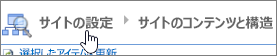SharePoint アンケートを使用して終了したら、回答はすべて削除しても、質問は再利用するために保持することができます。
アンケートのデータを全部または一部削除する
-
アンケート データを削除する Microsoft 365 または SharePoint サイトに移動します。
-
アドレス行で、会社名またはサイト名の後の /_layouts/ の後に sitemanager.aspx を置き、Enter キーを押します。
SharePoint の場所の Web アドレスに、/_layouts/ がない場合があります。アドレスの行に /_layouts/ がない場合は、会社やサイト名の後のすべてを /_layouts/sitemanager.aspx に置き換えます。
たとえば、使用しているサイトが Contoso Mining サイトの場合、アドレス行は http://contoso.com/sites/Contosomining/_layouts/sitemanager.aspx のようになります。SharePoint では、/_layouts/ と sitemanager.aspx の間にバージョンと一致する数字が自動的に挿入される場合がありますが、これは無視することができます。

-
[サイト マネージャー] または で左の [クイック起動] バーにあるアンケートの名前をクリックします。
![[サイト マネージャー] ウィンドウで、サイド リンク バーの [アンケート] をクリックします。](https://support.content.office.net/ja-jp/media/00945979-1dcf-481d-9576-6e3b25930369.png)
-
選択列の一番上にある [すべて選択]
![[すべて選択] アイコン](https://support.content.office.net/ja-jp/media/4e0d4184-6287-4338-9681-904ea4a91ba6.png)
![[サイト マネージャー] 画面で、[アンケート] が選択されている状態で [すべて選択] アイコンをクリックします。](https://support.content.office.net/ja-jp/media/76fb0c0d-de4e-4f50-aeb9-f17d212cbe1d.png)
回答の一部を削除する場合は、削除の必要なボックスをクリックします。
-
[アクション] をクリックし、[削除] をクリックします。
![[アクション] ボタンで [削除] をクリックすると、選択したデータが削除されます。](https://support.content.office.net/ja-jp/media/51cbcbf0-5fab-4d31-9fa4-e27c529c2b1c.png)
-
[OK] をクリックします。
-
サイトに戻るには、階層リンクの [サイトの設定] をクリックし、サイド リンク バーで [ホーム] または移動先のページをクリックします。